Copiar e colar no Excel 2010
MS Excel fornece copy pasteopção de maneiras diferentes. O método mais simples de copiar e colar é o seguinte.
Copiar colar
Para copiar e colar, basta selecionar as células que deseja copiar. Escolhercopy option depois de clicar com o botão direito ou pressionar Control + C.
Selecione a célula onde você precisa colar este conteúdo copiado. Clique com o botão direito e selecione a opção colar ou pressioneControl + V.

Nesse caso, MS Excel irá copiar tudo como valores, fórmulas, formatos, comentários e validação. O MS Excel sobrescreverá o conteúdo com colar. Se você quiser desfazer isso, pressioneControl + Z do teclado.
Copiar e colar usando a área de transferência do Office
Quando você copia dados no MS Excel, ele coloca o conteúdo copiado na área de transferência do Windows e do Office. Você pode ver o conteúdo da área de transferênciaHome → Clipboard. Visualize o conteúdo da área de transferência. Selecione a célula onde você precisa colar. Clique em colar para colar o conteúdo.
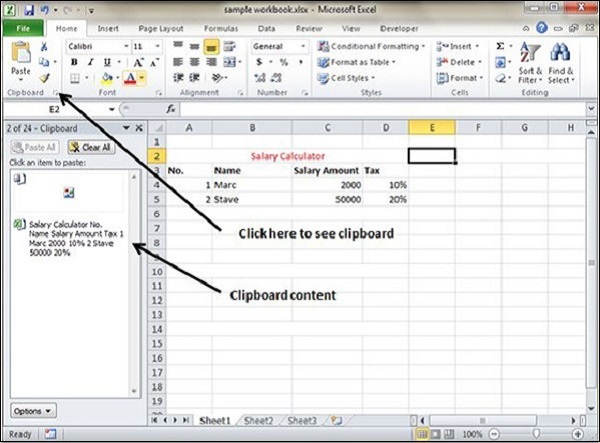
Copiar Colar de maneira especial
Você pode não querer copiar tudo em alguns casos. Por exemplo, você deseja copiar apenas valores ou deseja copiar apenas a formatação das células. Selecione a opção colar especial conforme mostrado abaixo.
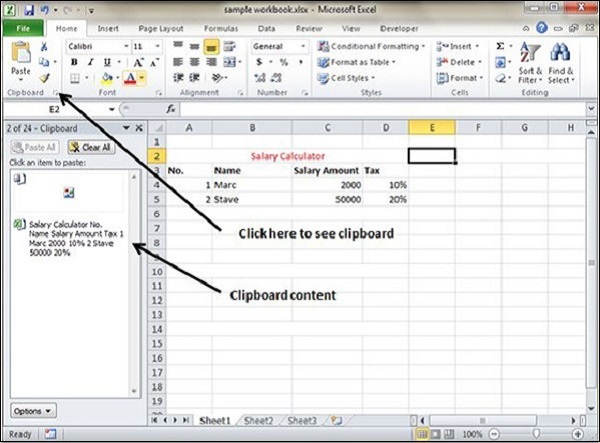
Abaixo estão as várias opções disponíveis em colar especial.
All - Cola o conteúdo da célula, formatos e validação de dados da área de transferência do Windows.
Formulas - Cola fórmulas, mas não formata.
Values - Cola apenas os valores, não as fórmulas.
Formats - Cola apenas a formatação do intervalo de origem.
Comments - Cola os comentários com as respectivas células.
Validation - Validação de pastas aplicadas nas células.
All using source theme - Cola fórmulas e toda a formatação.
All except borders - Cola tudo, exceto as bordas que aparecem no intervalo de origem.
Column Width - Cola fórmulas e também duplica a largura da coluna das células copiadas.
Formulas & Number Formats - Cola fórmulas e formatação de números apenas.
Values & Number Formats - Cola os resultados das fórmulas, mais o número.
Merge Conditional Formatting- Este ícone é exibido apenas quando as células copiadas contêm formatação condicional. Quando clicado, ele mescla a formatação condicional copiada com qualquer formatação condicional no intervalo de destino.
Transpose- Altera a orientação do intervalo copiado. As linhas tornam-se colunas e as colunas tornam-se linhas. Todas as fórmulas no intervalo copiado são ajustadas para que funcionem corretamente quando transpostas.
